# 第一个表单
# 1. 简介
本文将以建立供应商、物料、规格三个实体为例,讲解如何建立表单。实体关系如下图
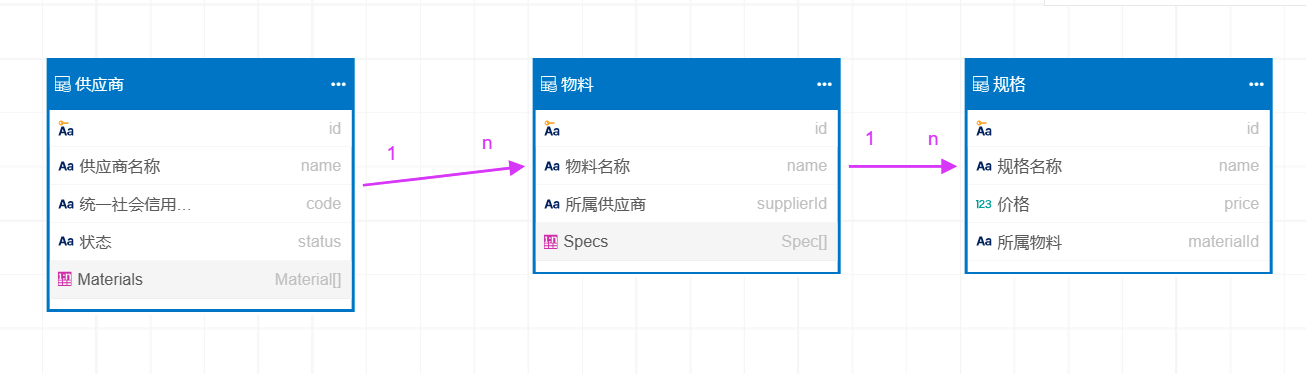
完成表单的建立后,可以进行供应商、物料、规格的新增、查看、编辑与删除操作。
# 2.效果演示
按照本文档操作完成后,您将可以实现以下效果。
# 2.1 新增供应商信息
点击供应商页面的预览按键,进入供应商表单预览页面,新增供应商及其对应的物料、规格信息。

# 2.2 编辑供应商信息
在供应商的默认视图页面点击编辑,可修改供应商及下属的物料、规格信息。
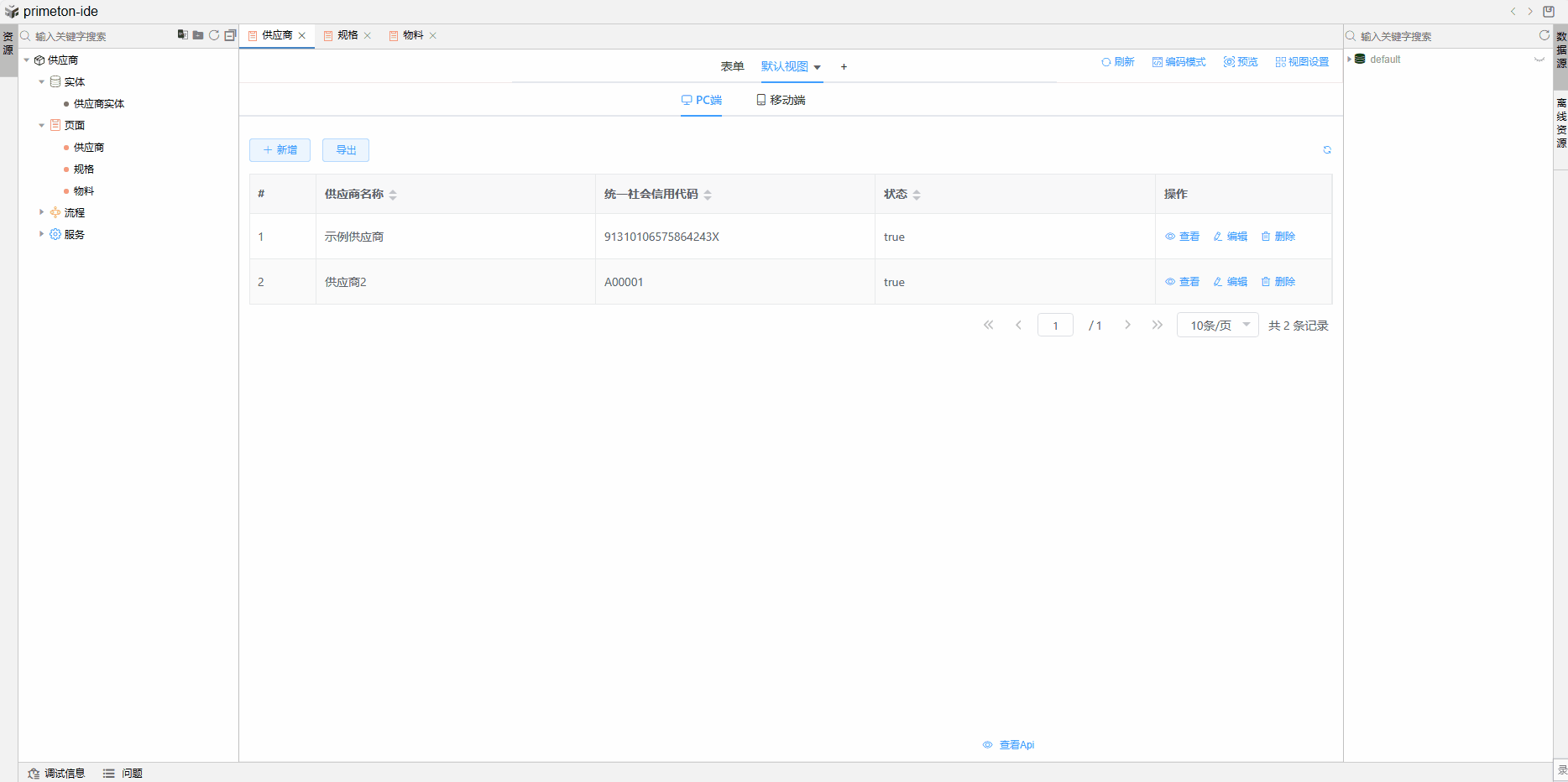
# 3.操作步骤
# 3.1 建立构件包
概念解释-构建包:在一个企业应用中,应用通常划分为多个相对独立的功能模块,每个模块完成一组相对完整的业务功能。在EOS编程模型中,每个功能模块可以划分为一个构件包。
操作步骤:在低开开发页面中,点击资源部分的新建图标,新建构件包并填写好构件包名称。
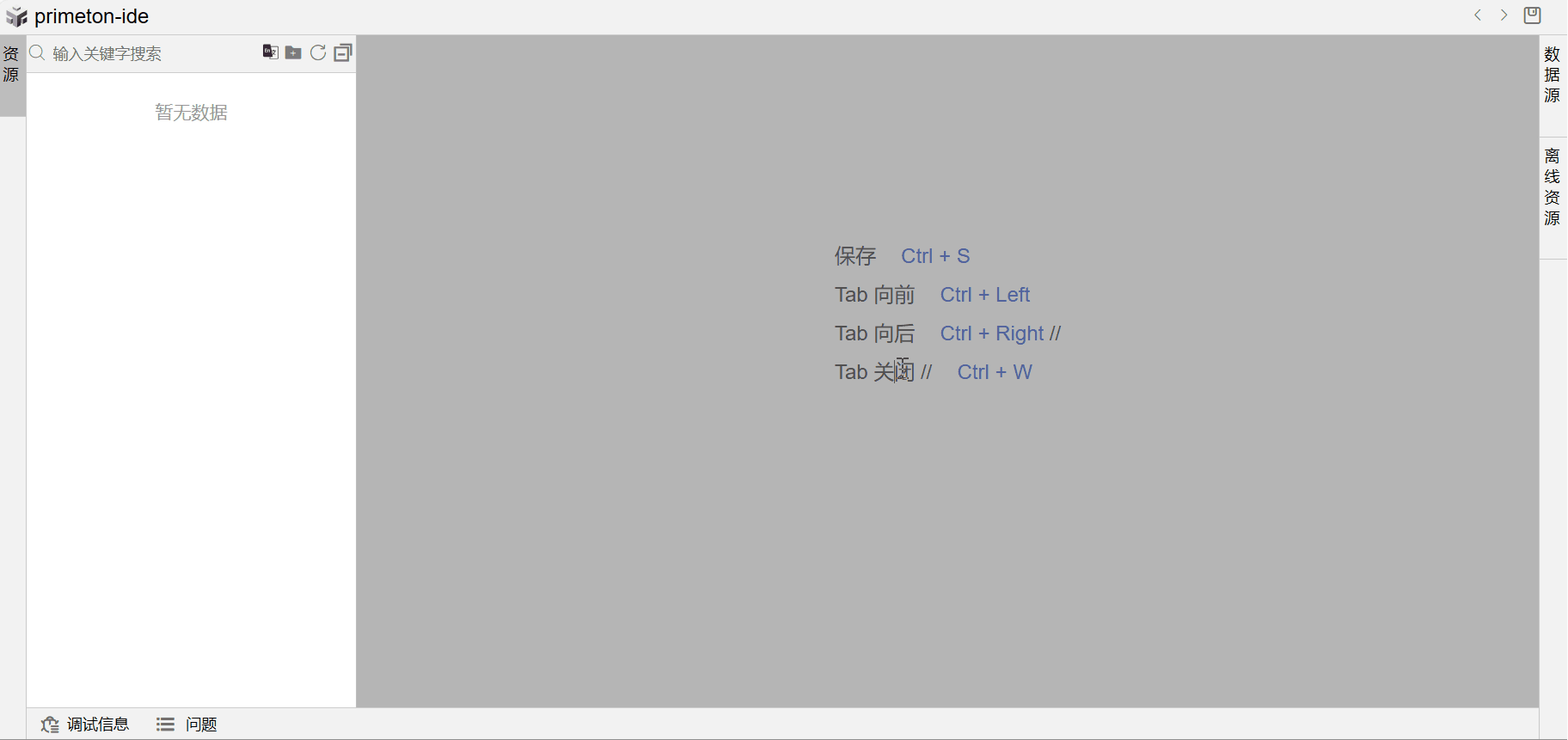
# 3.2 建立实体
# 3.2.1 建立实体集
概念解释-实体集:实体集是一系列实体的集合,用来统一管理实体。
操作方法:右键点击实体,新建实体集,添加供应商实体。
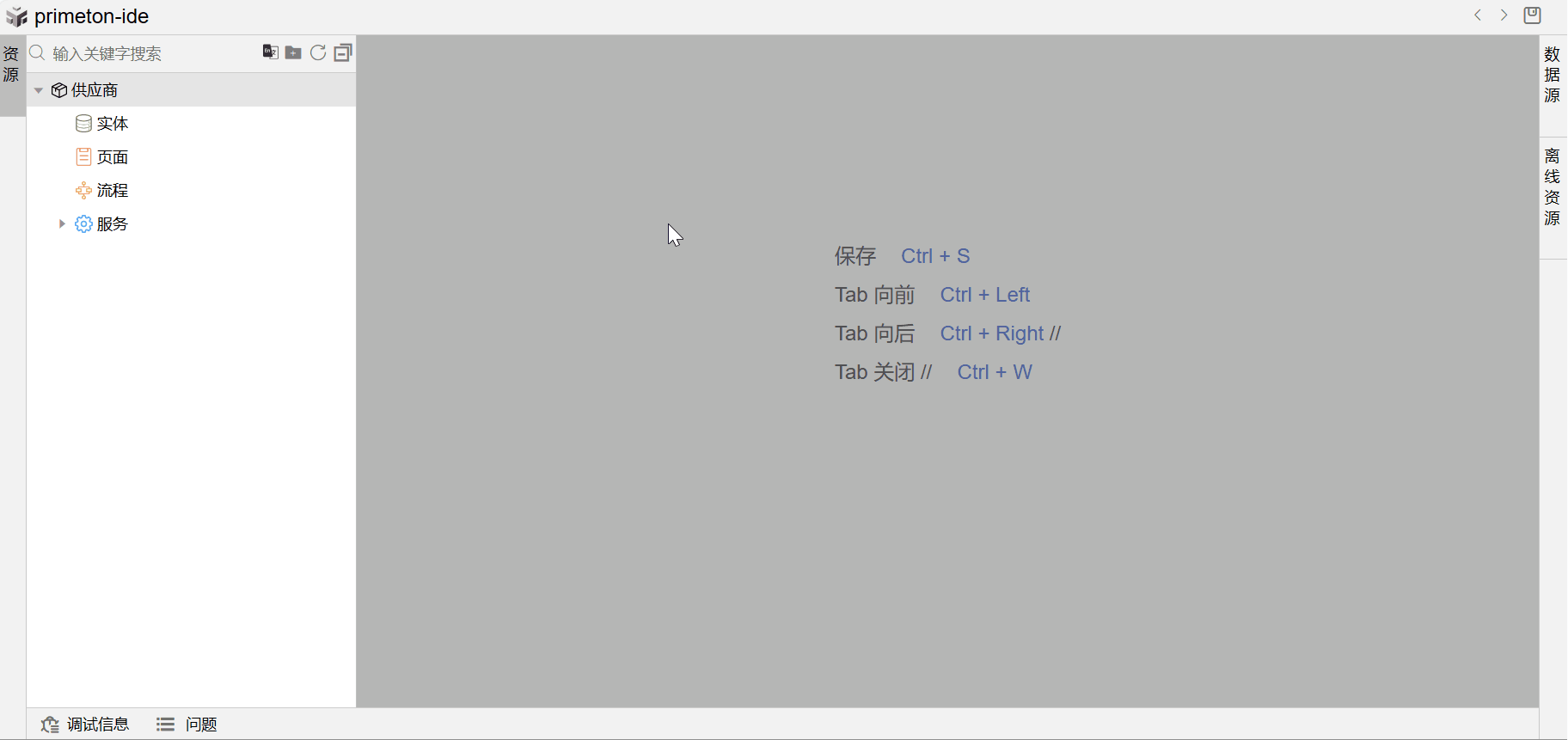
# 3.2.2 创建持久化实体
概念解释-持久化实体:持久化实体描述数据结构的名称、类型等内容,还定义了数据库表结构和实体属性之间的对应关系。
每个持久化实体必须对应一个数据库表。
步骤一:生成数据库表
右键点击供应商实体,生成表,将数据库脚本填入界面中,然后单击执行脚本。
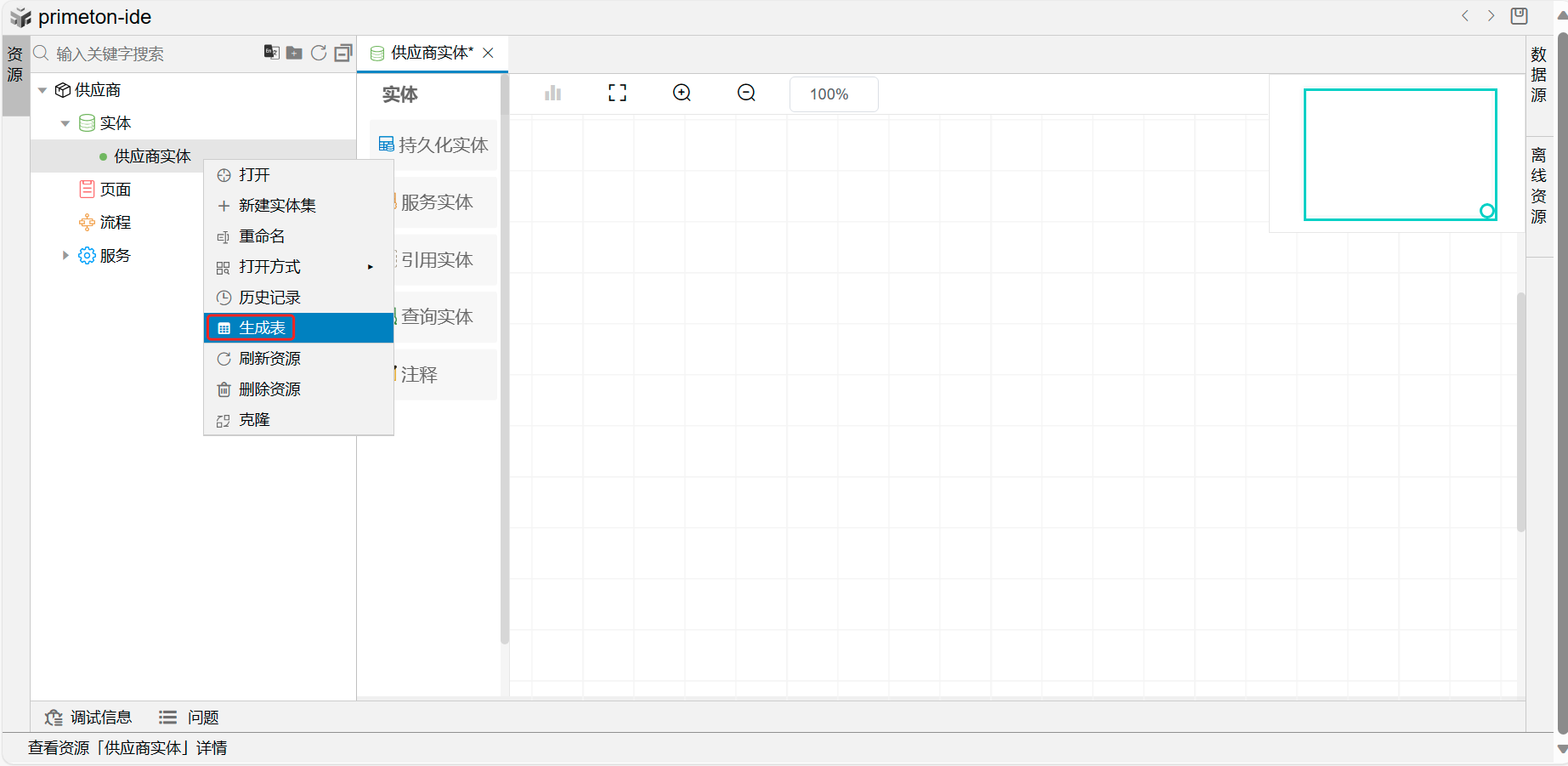
数据脚本示例如下:
drop table if exists Material;
drop table if exists Spec;
drop table if exists Supplier;
create table Material (
id varchar(255) not null,
name varchar(255) comment '物料名称',
supplierId varchar(255) comment '所属供应商',
primary key (id)
);
create table Spec (
id varchar(255) not null,
name varchar(255) comment '规格名称',
price numeric(65,0) comment '价格',
materialId varchar(255) comment '所属物料',
primary key (id)
);
create table Supplier (
id varchar(255) not null,
name varchar(255) comment '供应商名称',
code varchar(255) comment '统一社会信用代码',
status varchar(255) comment '状态',
primary key (id)
);
生成的数据表可以在页面右侧数据源中查看。
步骤二:生成持久化实体
使用上一部生成的数据库表,生成持久化实体。
- 在页面右侧数据源中,通过拖拽的方式将已生成的supplier、material、spec三个数据表,拖拽到页面中部设计器中,作为持久化实体。

- 修改三个实体的名称,从左到右依次为供应商、物料、规格。

# 3.2.3 关联实体
将供应商、物料、规格三个实体依次建立1对n关联关系,保存。

# 3.3 生成页面
右键点击供应商持久化实体,生成页面,系统会自动生成与其关联的页面。
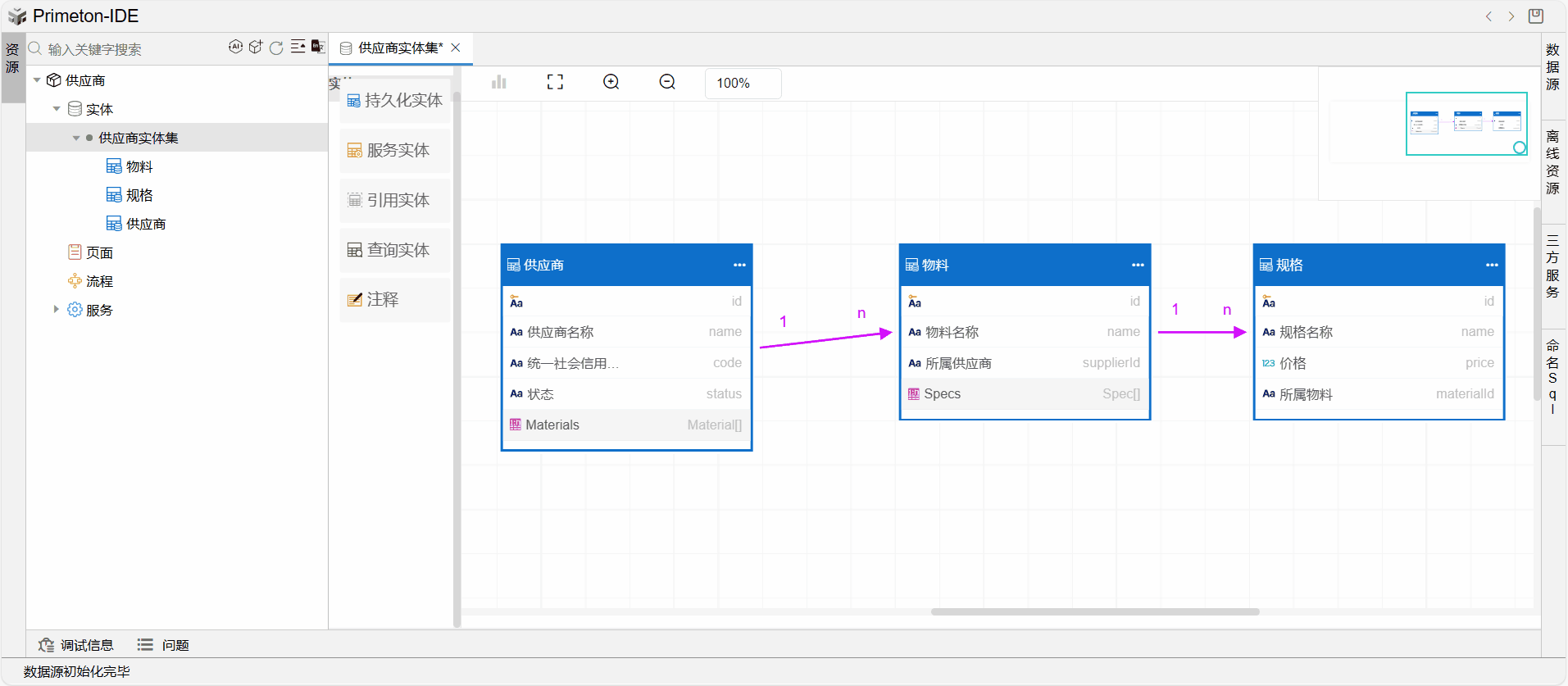
# 3.4 完善页面
# 3.4.1 调整物料视图
进入物料-默认视图,在视图设置-显示字段取消Specs的显示,保存视图。
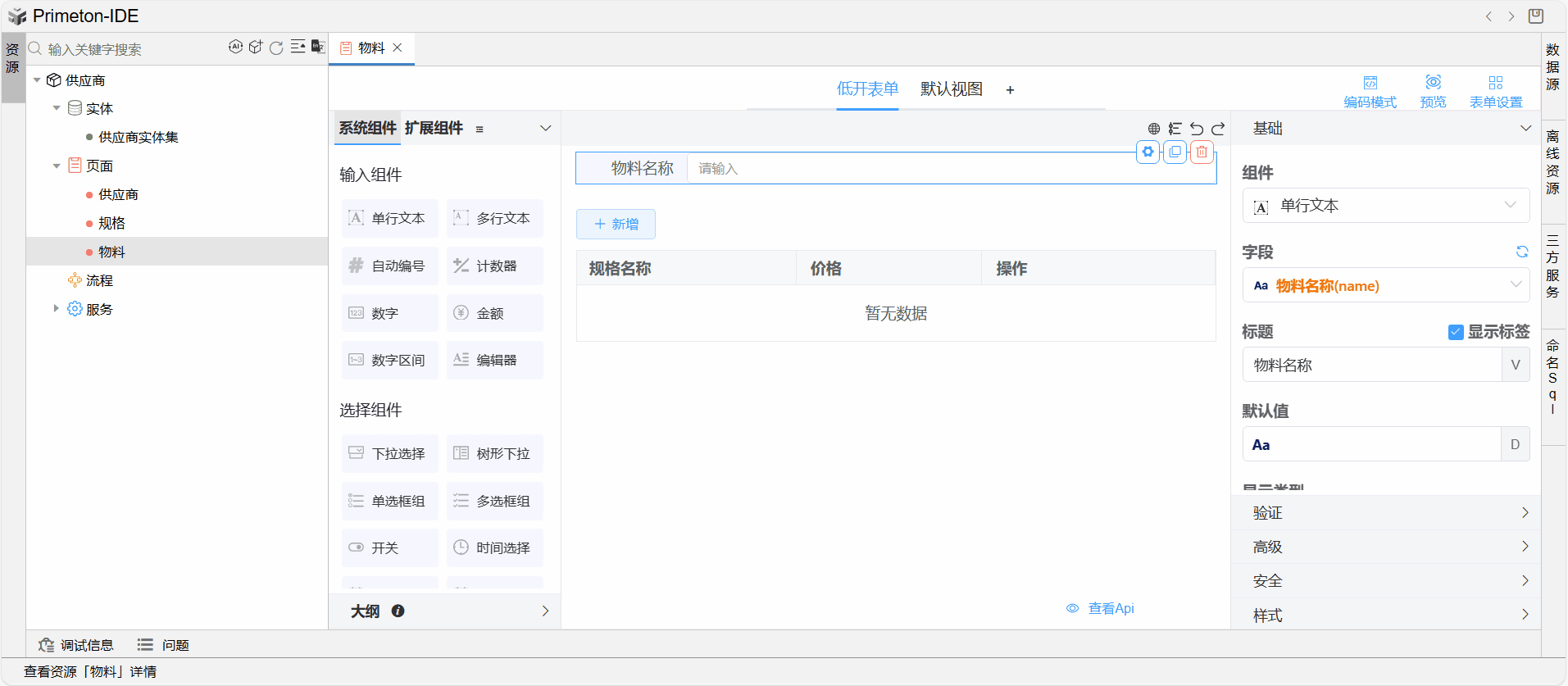
# 3.4.2 调整供应商页面
将供应商页面中的“状态”字段的组件类型修改为“开关”组件,保存页面。
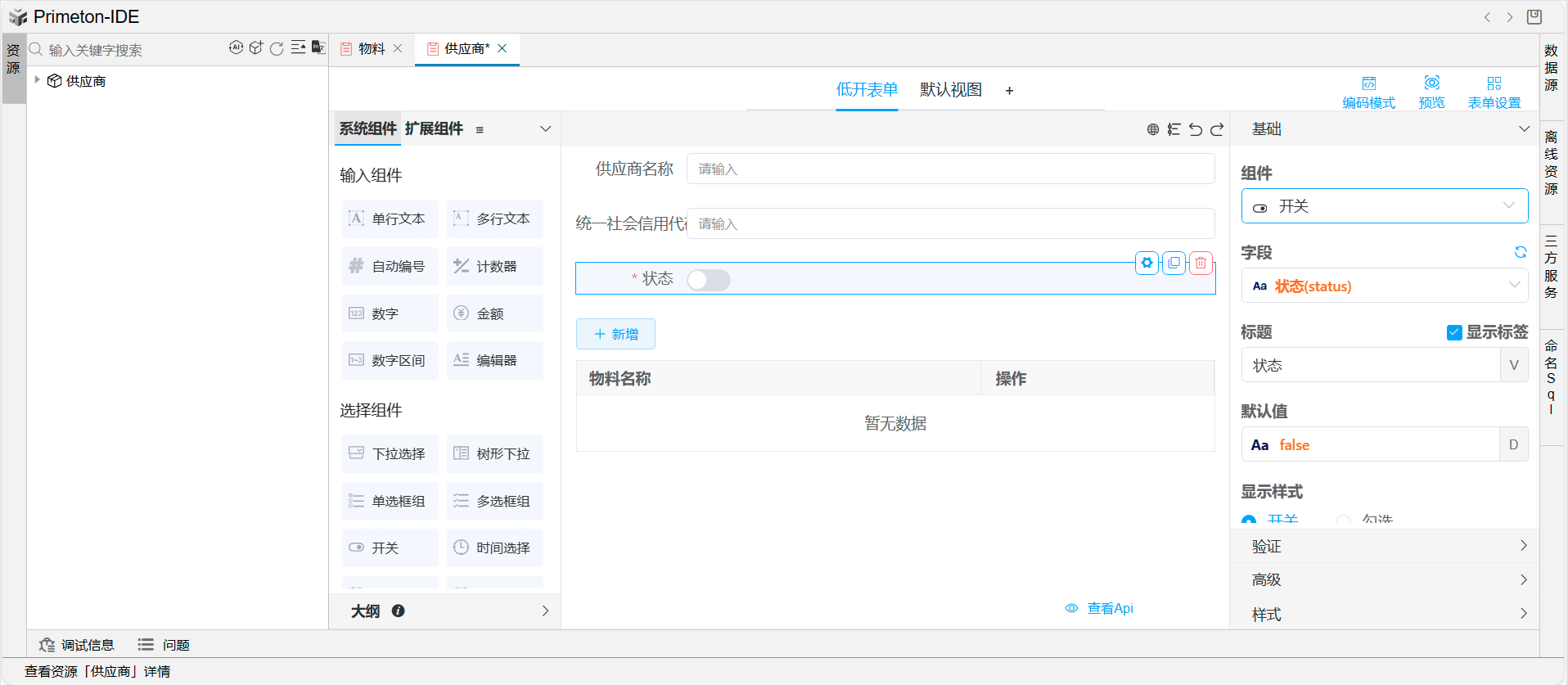
完成设置后可查看效果,查看与删除供应商的效果如下。
进入供应商的默认视图,可查看供应商及其对应的物料、规格信息。
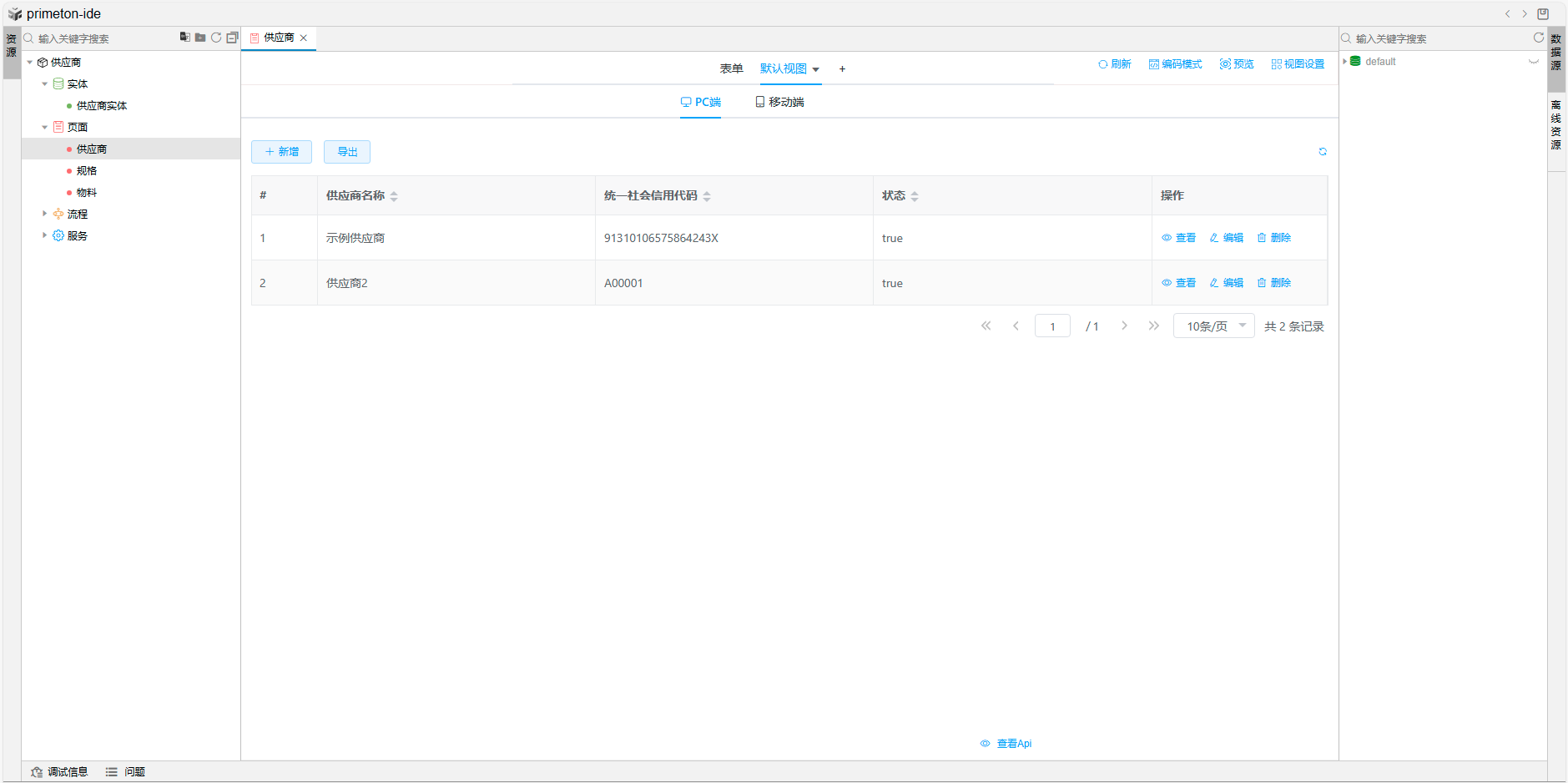
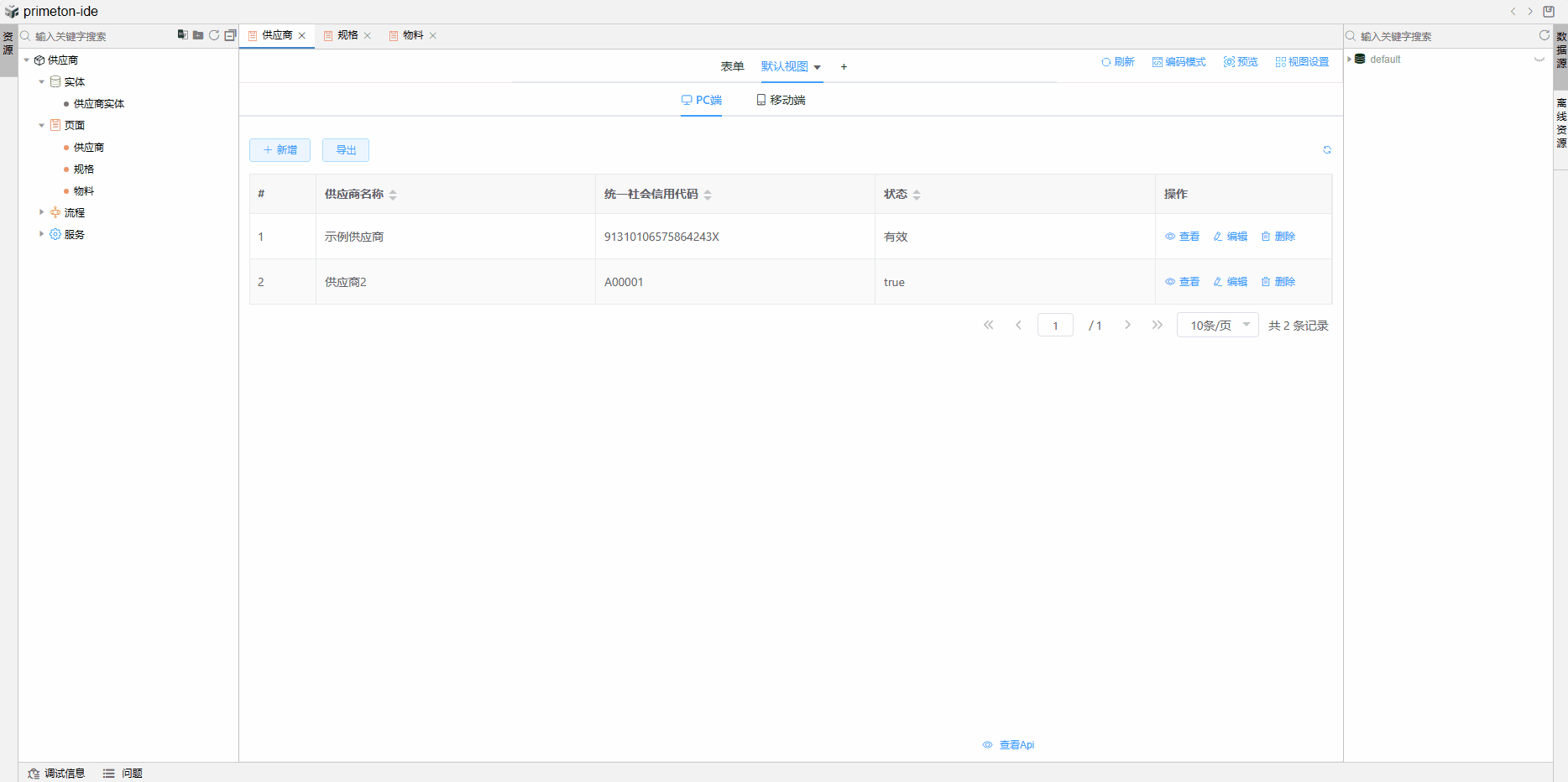
至此,第一个表单的创建流程完成。